
Μετακίνηση του δείκτη με χρήση δείκτη κεφαλιού στο Mac
Αν δυσκολεύεστε να χρησιμοποιήσετε ποντίκι ή επιφάνεια αφής, μπορείτε να χρησιμοποιείτε τον δείκτη κεφαλιού στο Mac σας. Ο δείκτης κεφαλιού σάς επιτρέπει να μετακινείτε τον δείκτη στην οθόνη με την κίνηση του προσώπου ή του κεφαλιού σας που ανιχνεύεται από την κάμερα η οποία είναι ενσωματωμένη ή συνδεδεμένη στο Mac σας. Για παράδειγμα, αν μετακινήσετε το κεφάλι σας προς τα αριστερά, ο δείκτης θα κινείται προς αυτήν την κατεύθυνση στην οθόνη.
Ενεργοποίηση και προσαρμογή του δείκτη κεφαλιού
Στο Mac σας, επιλέξτε το μενού Apple

 στην πλαϊνή στήλη. (Ίσως χρειαστεί να κάνετε κύλιση προς τα κάτω.)
στην πλαϊνή στήλη. (Ίσως χρειαστεί να κάνετε κύλιση προς τα κάτω.)Μεταβείτε στην «Κινητική δεξιότητα» στα δεξιά και μετά κάντε κλικ στο στοιχείο «Έλεγχος δείκτη».
Ενεργοποιήστε την επιλογή «Δείκτης κεφαλιού».
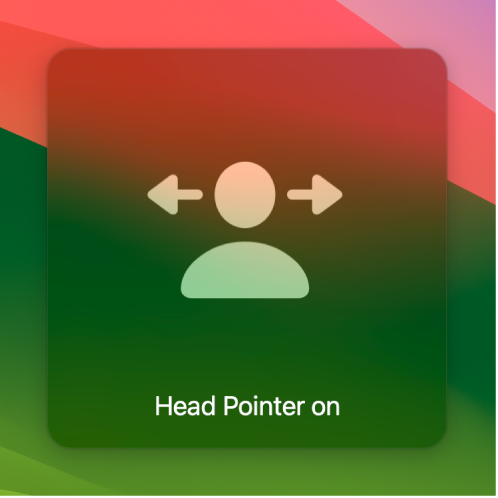
Κάντε κλικ στο κουμπί «Πληροφορίες»
 .
. Μπορείτε να ορίσετε επιλογές για να καθορίσετε τον τρόπο και την ταχύτητα κίνησης του δείκτη, διακόπτες που θα χρησιμοποιούνται για ενέργειες του δείκτη κεφαλιού, και την κάμερα που θα χρησιμοποιείται. Για πληροφορίες σχετικά με τις επιλογές, δείτε την ενότητα Αλλαγή των ρυθμίσεων Ελέγχου δείκτη.
Χρήση δείκτη κεφαλιού
Στο Mac, βεβαιωθείτε ότι η κάμερα που έχετε επιλέξει στις επιλογές δείκτη κεφαλιού είναι ενεργοποιημένη.
Αν χρησιμοποιείτε την ενσωματωμένη κάμερα του υπολογιστή Mac σας, θα ανάψει ένα πράσινο φως δίπλα στην κάμερα (στο επάνω μέρος της οθόνης) που υποδεικνύει ότι η κάμερα είναι ενεργοποιημένη.
Σταθείτε μπροστά από το κέντρο της οθόνης, φροντίζοντας το κεφάλι σας να μην βρίσκεται πολύ μακριά προς τα αριστερά ή τα δεξιά.
Ανάλογα με τις επιλογές που έχετε ορίσει για τον τρόπο μετακίνησης του δείκτη, είτε στρέψτε το πρόσωπό σας μακριά από το κέντρο της οθόνης είτε μετακινήστε το κεφάλι σας προς την κατεύθυνση που θέλετε να μετακινθεί ο δείκτης. Δεν χρειάζεται να υπερβάλλετε στις κινήσεις σας ή να μετακινείτε τους ώμους ή το σώμα σας.
Για παράδειγμα, για να μετακινήσετε τον δείκτη προς τα δεξιά, στρέψτε το πρόσωπό σας προς το δεξιό άκρο της οθόνης ή μετακινήστε το κεφάλι σας προς τα δεξιά. Όσο πιο μακριά στρέφετε το πρόσωπό σας προς τα δεξιά ή όσο πιο γρήγορα μετακινείτε το κεφάλι σας, τόσο πιο γρήγορα μετακινείται ο δείκτης κατά μήκος της οθόνης.
Για να σταματήσετε τον δείκτη, στρέψτε το πρόσωπό σας στο κέντρο της οθόνης ή σταματήστε να μετακινείτε το κεφάλι σας.
Όταν ο δείκτης βρίσκεται στη θέση που θέλετε, μπορείτε να εκτελέσετε ενέργειες αριστερού κλικ, δεξιού κλικ, διπλού κλικ ή μεταφοράς και απόθεσης, χρησιμοποιώντας Κουμπιά ποντικιού, διακόπτες (όπως πλήκτρα πληκτρολογίου, βοηθητικούς διακόπτες ή εκφράσεις προσώπου), ή τον Φωνητικό έλεγχο.
Αν καθορίσατε έναν διακόπτη για παύση ή συνέχιση του δείκτη κεφαλιού στις επιλογές δείκτη κεφαλιού, χρησιμοποιήστε τον διακόπτη για παύση του δείκτη ανά πάσα στιγμή. Για παράδειγμα, αν καθορίσατε ως διακόπτη το πλήκτρο πληκτρολογίου «z», χρησιμοποιήστε το πλήκτρο για παύση του δείκτη κεφαλιού όταν βρίσκεστε μακριά από το Mac σας για σύντομο χρονικό διάστημα.
Αντιμετώπιση προβλημάτων με τον δείκτη κεφαλιού
Αν δεν μπορείτε να μετακινήσετε τον δείκτη με τον τρόπο που αναμένατε χρησιμοποιώντας τον δείκτη κεφαλιού στο Mac, δοκιμάστε αυτές τις προτάσεις.
Αν ο δείκτης κεφαλιού δεν φαίνεται να λειτουργεί: Βεβαιωθείτε ότι είναι ενεργοποιημένος στις ρυθμίσεις Ελέγχου δείκτη. Αν είναι ενεργοποιημένος αλλά εξακολουθεί να μην λειτουργεί, βεβαιωθείτε ότι δεν έχει τεθεί σε παύση. Ελέγξτε επίσης ότι η κάμερα που χρησιμοποιείτε είναι ενεργοποιημένη, στραμμένη προς εσάς, και δεν παρεμβάλλονται εμπόδια.
Αν ο δείκτης δεν μετακινείται: Αν εσείς ή κάποιος άλλος μετακινήσετε τον δείκτη χρησιμοποιώντας ποντίκι ή επιφάνεια αφής, ο δείκτης κεφαλιού τίθεται σε παύση. Όταν σταματήσετε να χρησιμοποιείτε το ποντίκι ή την επιφάνεια αφής, ο δείκτης κεφαλιού θα συνεχίσει αυτόματα.
Αν ο δείκτης μετακινείται απρόβλεπτα: Προσαρμόστε τον περιβάλλοντα φωτισμό ώστε ότι το πρόσωπο και το κεφάλι σας να ανιχνεύονται καθαρά από την κάμερά σας.
Αν ο δείκτης μετακινείται πολύ μακριά ή δεν μετακινείται αρκετά μακριά: Προσαρμόστε την ταχύτητα του δείκτη που έχετε ορίσει για τον δείκτη κεφαλιού. Όσο μικρότερη είναι η ταχύτητα, τόσο μικρότερη θα είναι και η απόσταση κατά την οποία μετακινείται ο δείκτης όταν μετακινείτε το πρόσωπο ή το κεφάλι σας, ενώ όσο μεγαλύτερη είναι η ταχύτητα, τόσο πιο μακριά θα μετακινείται ο δείκτης.
Αν ο δείκτης μετακινείται πολύ αργά ή γρήγορα: Στρέψτε το πρόσωπό σας ή μετακινήστε το κεφάλι σας πιο γρήγορα ή πιο αργά.
Αν ο δείκτης φαίνεται κολλημένος σε ένα άκρο της οθόνης: Βεβαιωθείτε ότι στέκεστε μπροστά από το κέντρο της οθόνης και ότι το κεφάλι σας δεν βρίσκεται πολύ μακριά προς τα αριστερά ή τα δεξιά. Ίσως χρειαστεί να προσαρμόσετε τη θέση της οθόνης ή της κάμεράς σας.
Αν εμφανιστεί μήνυμα ότι ο δείκτης κεφαλιού απέτυχε: Πιθανόν ο φωτισμός να είναι πολύ έντονος ή ανεπαρκής, να βρίσκεστε πολύ κοντά ή μακριά από την κάμερα ή να μην στέκεστε μπροστά από το κέντρο της οθόνης. Δοκιμάστε να προσαρμόσετε τον φωτισμό ή τη θέση σας μπροστά από την οθόνη ή την κάμερα.
Αν δεν μπορείτε να εντοπίσετε εύκολα τον δείκτη στην οθόνη: Κάντε εκ νέου διακρίβωση του δείκτη κεφαλιού.
Εκ νέου διακρίβωση του δείκτη κεφαλιού
Μπορείτε να κάνετε εκ νέου διακρίβωση του δείκτη κεφαλιού για επανατοποθέτηση του δείκτη στο μέσο της οθόνης και να επαναφέρετε την προεπιλεγμένη θέση προσώπου ή κεφαλιού, ανάλογα με την επιλογή που έχετε ορίσει για έλεγχο της κίνησης του δείκτη.
Στο Mac σας, επιλέξτε το μενού Apple

 στην πλαϊνή στήλη. (Ίσως χρειαστεί να κάνετε κύλιση προς τα κάτω.)
στην πλαϊνή στήλη. (Ίσως χρειαστεί να κάνετε κύλιση προς τα κάτω.)Μεταβείτε στην «Κινητική δεξιότητα» στα δεξιά και μετά κάντε κλικ στο στοιχείο «Έλεγχος δείκτη».
Ενεργοποιήστε την επιλογή «Δείκτης κεφαλιού» και μετά κάντε κλικ στο κουμπί «Πληροφορίες»
 .
. Ενεργοποιήστε την επιλογή «Χρήση διακόπτη ή έκφρασης προσώπου για εκ νέου διακρίβωση» και μετά κάντε κλικ στο κουμπί «Πληροφορίες»
 για να επιλέξετε έναν διακόπτη για την εκτέλεση της ενέργειας.
για να επιλέξετε έναν διακόπτη για την εκτέλεση της ενέργειας.Προσαρμόστε τη θέση του προσώπου ή του κεφαλιού σας και μετά χρησιμοποιήστε τον διακόπτη για έναρξη της εκ νέου διακρίβωσης.
Εμφανίζεται η αντίστροφη μέτρηση στην οθόνη και ξεκινά να μετρά ανάποδα από το 3. Όταν η αντίστροφη μέτρηση φτάσει στο 1, φροντίστε να μην κινείστε ώστε να είστε ακίνητοι κατά τη διάρκεια της εκ νέου διακρίβωσης.
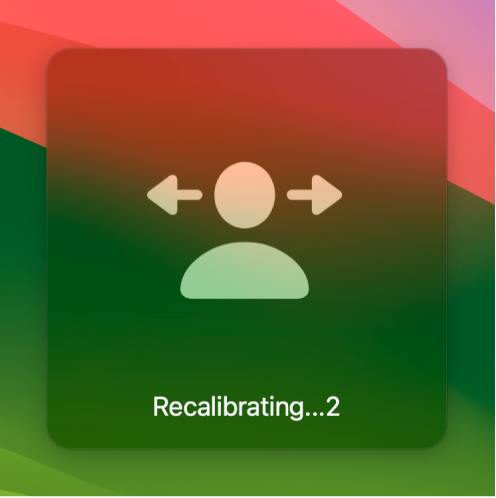
Όταν εξαφανιστεί η αντίστροφη μέτρηση από την οθόνη, έχει ολοκληρωθεί η εκ νέου διακρίβωση του δείκτη κεφαλιού και μπορείτε να τον χρησιμοποιήσετε.
Μπορείτε να επαναλάβετε αυτά τα βήματα όποτε θέλετε να διακριβώσετε εκ νέου τον δείκτη κεφαλιού.
Μπορείτε να χρησιμοποιήσετε τις Συντομεύσεις προσβασιμότητας για γρήγορη ενεργοποίηση ή απενεργοποίηση του δείκτη κεφαλιού.